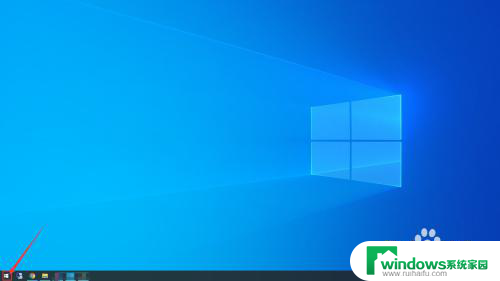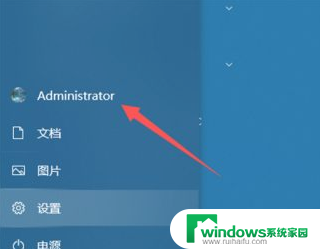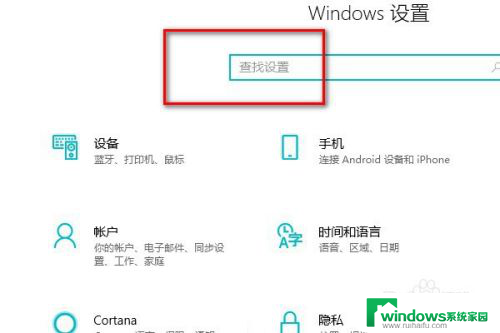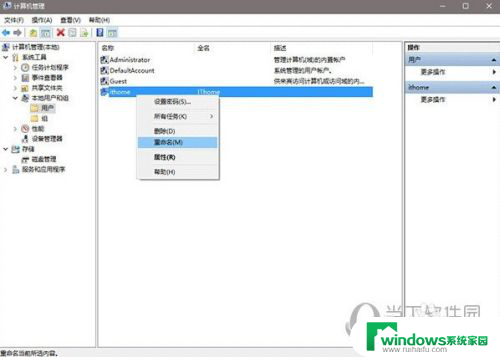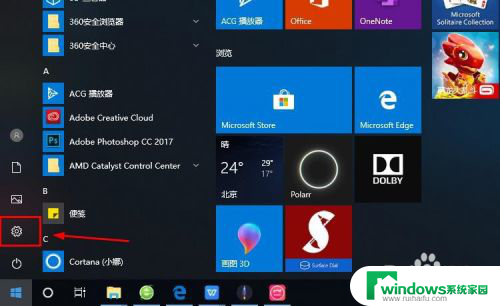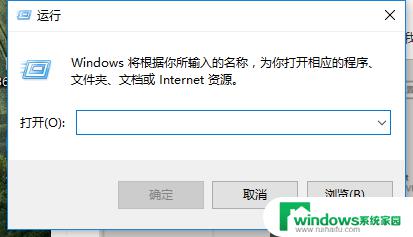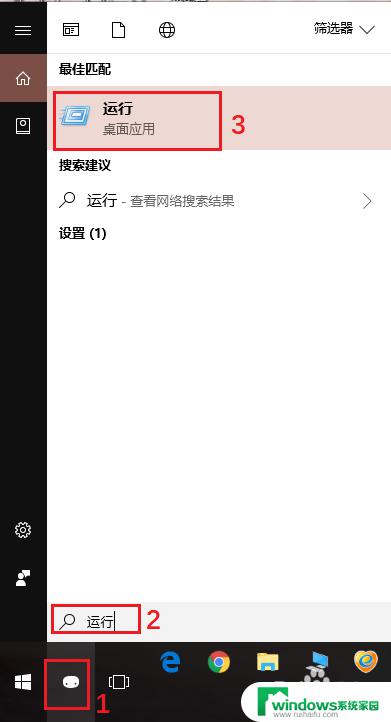管理员账号怎么登陆 如何在win10系统中登录管理员账户
管理员账号怎么登陆,管理员账号是操作系统中的特殊账户,拥有更高的权限和更广泛的操作权限,在Win10系统中,登录管理员账户可以为用户提供更多的系统管理选项和安全设置。要登录管理员账户,可以通过以下步骤进行操作:点击开始按钮,然后选择设置选项。在设置页面中,点击帐户选项,并选择左侧菜单中的家庭和其他用户。接下来在右侧的其他用户选项下,点击管理者账户,并选择更改帐户类型。在弹出的窗口中,将账户类型更改为管理员。通过以上简单的步骤,我们就可以成功登录Win10系统中的管理员账户,享受更多的系统管理特权和便利。
具体步骤:
1.第一步在win10系统桌面上,鼠标右键此电脑。选择“管理”,进去计算机管理之后,点击本地用户和组,如下图所示:
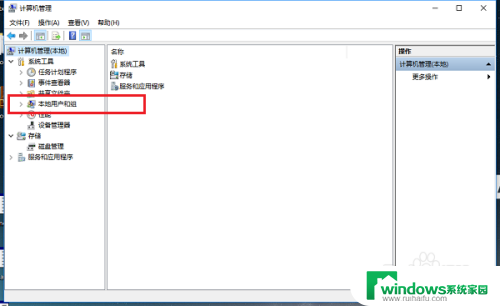
2.第二步进去本地用户和组界面之后,点击用户,可以看到Administrator,双击进去,如下图所示:
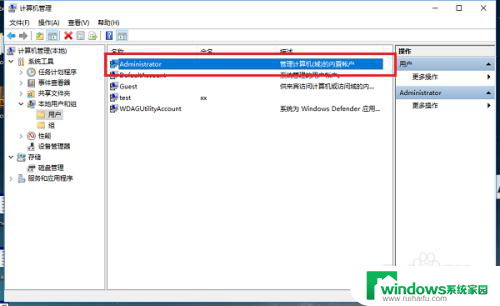
3.第三步进去Administrator属性界面之后,勾选“密码永不过期”。其他的勾选去掉,点击确定,如下图所示:
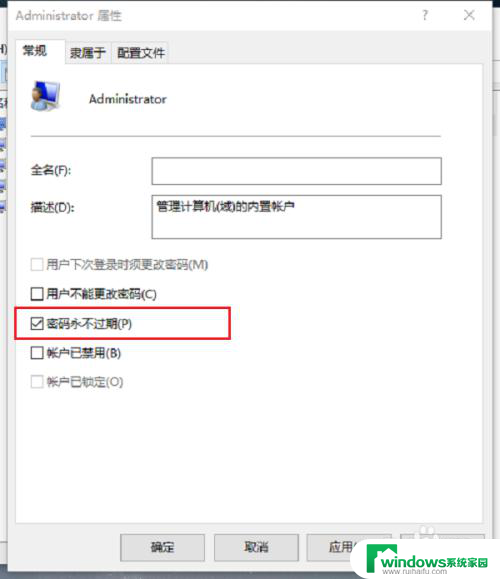
4.第四步返回win10系统桌面之后,点击左下方的开始菜单,选择“用户图标”,如下图所示:
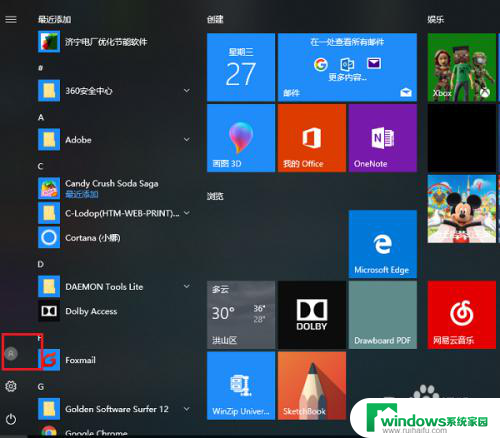
5.第五步点击用户图标之后,选择“Administrator”,如下图所示:
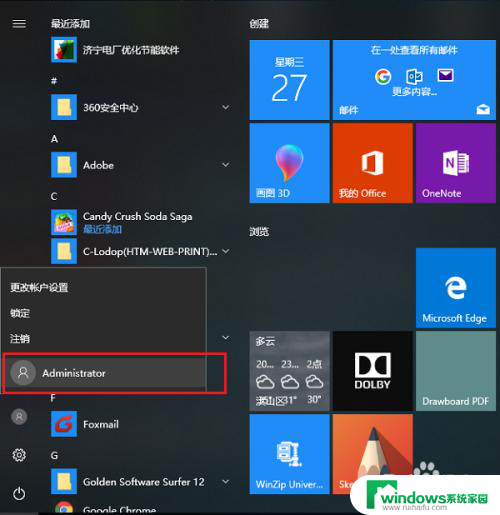
6.第六步点击之后,切换到Administrator用户登录界面。点击登录,就进去了管理员账户,如下图所示:
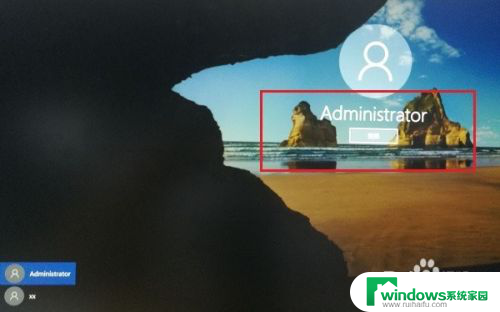
以上就是管理员账号的登录步骤,如果有任何疑问,请参考小编提供的步骤进行操作,希望对大家有所帮助。